El servicio de cliente de directiva de grupo falló al iniciar sesión en Windows 11/10
En Windows 11/10 , puede enfrentar diferentes tipos de problemas al iniciar sesión en su cuenta de usuario. Hoy en este artículo discutiremos uno de estos errores. Se trata de la falla del servicio de cliente de directiva de grupo(Group Policy Client) al iniciar sesión en Windows 11/10/8 con una cuenta de usuario estándar. Cuando intentamos iniciar sesión con la cuenta de administrador en el mismo sistema, nos permite ingresar. Aquí está la captura de pantalla del error que acabamos de recibir en la computadora emitida:
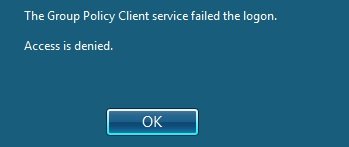
Como puede ver, en la imagen de error anterior, no se ofrece ayuda sobre este problema. Solo tiene el botón Aceptar( OK) que no lo vincula a ninguna parte. Entonces, ¿cómo solucionamos este problema? Bueno, como de costumbre, la solución a este problema sigue el procedimiento para modificar las entradas del registro. Como puede iniciar sesión como administrador, puede seguir los pasos que se mencionan a continuación. Por lo tanto, puede solucionar el problema y luego iniciar sesión, también como la cuenta de usuario estándar.
El servicio de cliente de directiva de grupo(Group Policy Client) falló al iniciar sesión, se denegó el acceso(Access)
Antes de comenzar, primero cree un punto de restauración del sistema .
1. Presione la combinación de Windows Key + R , escriba put Regedt32.exe en el cuadro de diálogo Ejecutar y presione (Run)Entrar(Enter) para abrir el Editor del Registro(Registry Editor) .
2. Navegue a la siguiente ubicación:
HKEY_LOCAL_MACHINE\SYSTEM\CurrentControlSet\Services\gpsvc

3. No necesita modificar nada en la clave mencionada anteriormente. Solo(Just) asegúrese de que esté intacto allí correctamente. A continuación, debes ubicar esta clave:
HKEY_LOCAL_MACHINE\SOFTWARE\Microsoft\Windows NT\CurrentVersion\Svchost
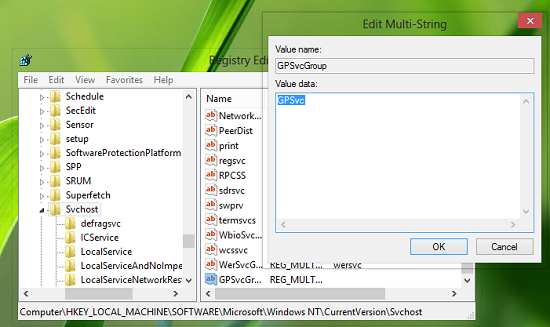
4. Ahora cree un valor de cadena múltiple en el panel derecho de esta ubicación y asígnele el nombre GPSvcGroup y asocie los datos de valor (Value data) GPSvc con él. A continuación, cree una nueva subclave para la clave Svchost ( HKEY_LOCAL_MACHINE\ SOFTWARE\ Microsoft\ Windows NT\ CurrentVersion\ Svchost ) y asígnele el nombre GPSvcGroup .
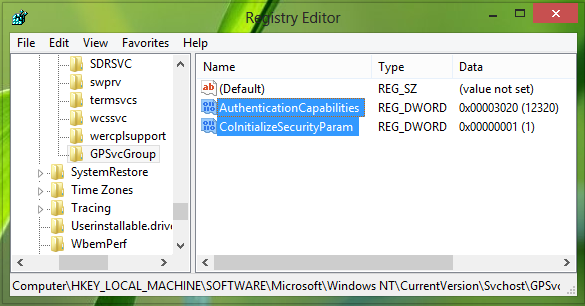
5. Finalmente, acceda al panel derecho de esta subclave GPSvcGroup así creada y cree los dos DWORD siguientes con los datos de valor(Value data) correspondientes :
- Capacidades de autenticación: 12320 (usar base decimal )
- ColnitializeSecurityParam – 1
Ahora cierre el Editor del Registro(Registry Editor) y reinicie y verifique el estado del problema. Tu problema ya debería estar solucionado.
¡Espero que esto ayude!
Lecturas relacionadas:(Related reads:)
- El servicio de cliente de directiva de grupo(Group Policy Client) no pudo iniciar sesión, el tipo de identificador único universal ( UUID ) no es compatible
- No se pudo conectar a un servicio de Windows .
Related posts
Cómo agregar Group Policy Editor a Windows 10 Home Edition
Cómo habilitar o deshabilitar Win32 Long Paths en Windows 10
Delete Perfiles de usuario antiguos y archivos automáticamente en Windows 10
Cómo deshabilitar Picture Password Sign-In option en Windows 10
Cómo realizar un seguimiento de User Activity en WorkGroup Mode en Windows 11/10
Su PC no admite el error Miracast - Windows 10
El procedure call remoto no se pudo error cuando se utiliza en DISM Windows 10
Cómo corregir problemas WiFi en Windows 10
Falta operando System NO Found error en Windows 11/10
Cambio Delivery Optimization Cache Drive para Windows Updates
Cómo bloquear todas las configuraciones Taskbar en Windows 10
Intel Thunderbolt Dock software NO TRABAJANDO EN Windows 10
CAMBIO Windows Update Delivery Optimization Max Cache Age
Cómo aplicar Group Policy a Non-Administrators solo en Windows 10
Reparar Windows no pudo conectarse al servicio de cliente de directiva de grupo
Redirigir sitios de IE a Microsoft Edge utilizando Group Policy en Windows 10
Cómo instalar Group Policy editor (gpedit.msc)
Habilitar o deshabilitar Fast Logon Optimization en Windows 10
Background Intelligent Transfer Service no funciona en Windows 11/10
Cómo habilitar el registro Windows Installer en Windows 10
